Telegram بروز رسانی به آخرین نسخه
در حال حاضر به طور فزاینده ای محبوب پیام های فوری برای رایانه ها و دستگاه های تلفن همراه است. یکی از مشهورترین نمایندگان این نرم افزار، Telegram است. در حال حاضر، برنامه توسط توسعه دهنده پشتیبانی می شود، خطاهای جزئی دائما اصلاح می شوند و ویژگی های جدید اضافه می شوند. برای شروع نوآوری، باید به روز رسانی را دانلود کرده و نصب کنید. این همان چیزی است که ما در زیر بحث خواهیم کرد.
محتوا
ما تلگرام دسکتاپ را به روز رسانی میکنیم
همانطور که می دانید، Telegram در گوشی های هوشمند در حال اجرا iOS یا Android و در رایانه کار می کند. نصب آخرین نسخه برنامه بر روی رایانه یک فرایند نسبتا آسان است. از کاربر نیاز به انجام چند اقدام:
- شروع Telegram و رفتن به منوی "تنظیمات" .
- در پنجره ای که باز می شود، به بخش "عمومی" بروید و اگر این گزینه فعال نشد، کادر کنار "به روز رسانی به صورت خودکار" را علامت بزنید.
- روی دکمه "بررسی برای بهروزرسانیها" که به نظر میرسد کلیک کنید.
- اگر یک نسخه جدید پیدا شد، دانلود شروع خواهد شد و شما می توانید پیشرفت را دنبال کنید.
- پس از اتمام، تنها لازم است دکمه "Restart" را فشار دهید تا شروع به استفاده از نسخه به روز شده از پیام رسان.
- اگر گزینه «بروزرسانی به صورت خودکار» فعال شده باشد، منتظر بمانید تا فایلهای لازم دانلود شوند و بر روی دکمه ای که در پایین سمت چپ قرار دارد، برای نصب نسخه جدید و راه اندازی مجدد Telegrams کلیک کنید.
- پس از راه اندازی مجدد، اطلاعیه های سرویس ظاهر می شود، که در آن شما می توانید در مورد نوآوری ها، تغییرات و اصلاحات خواند.
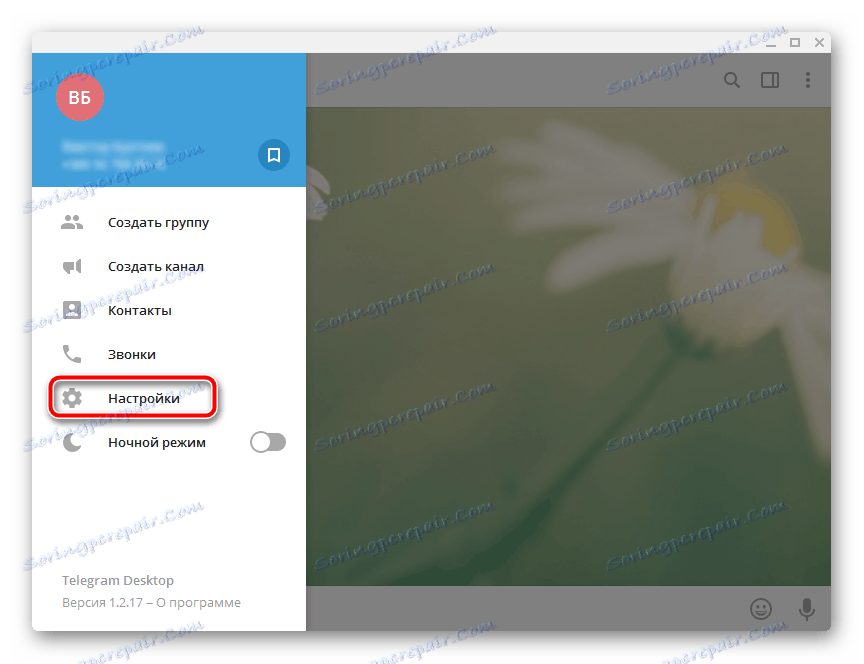
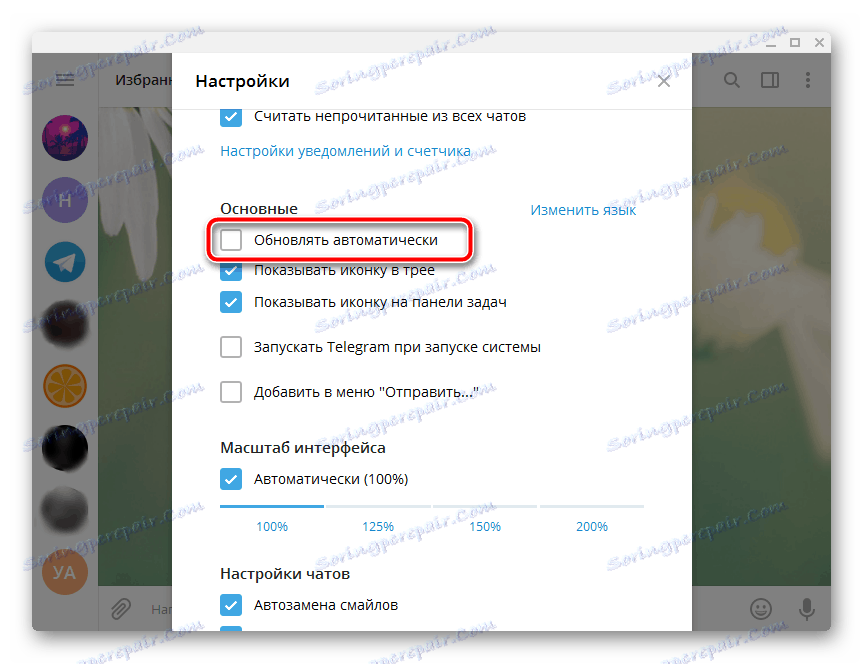
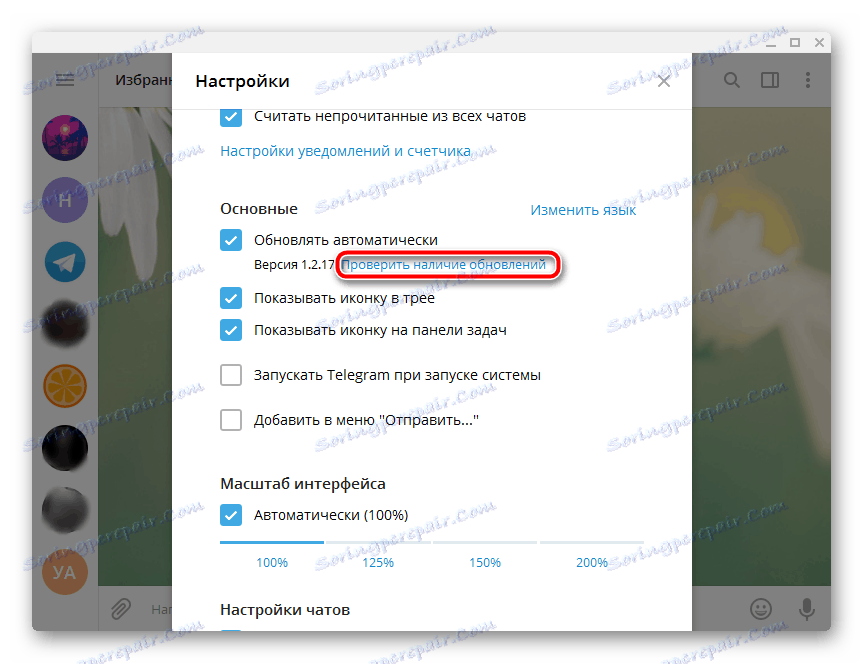
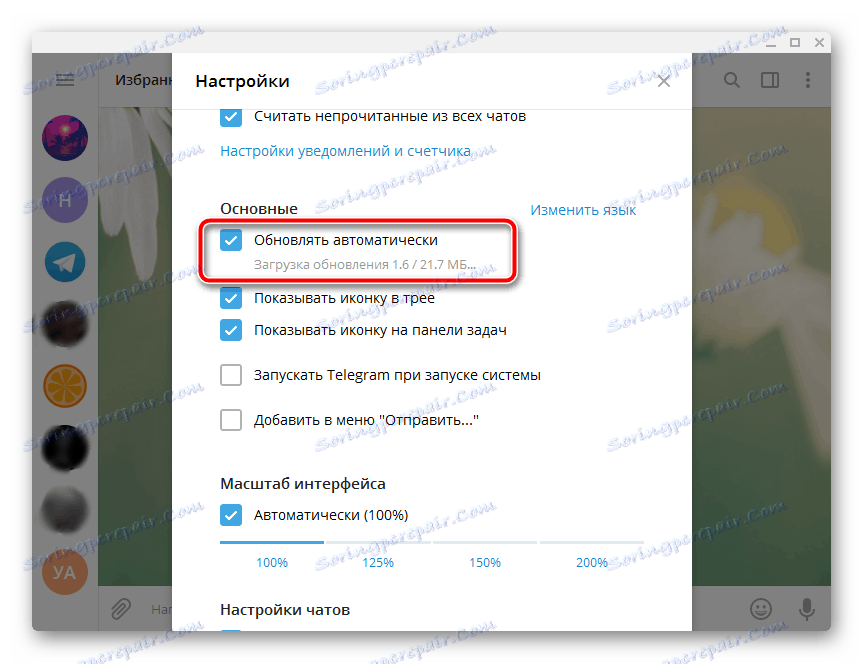
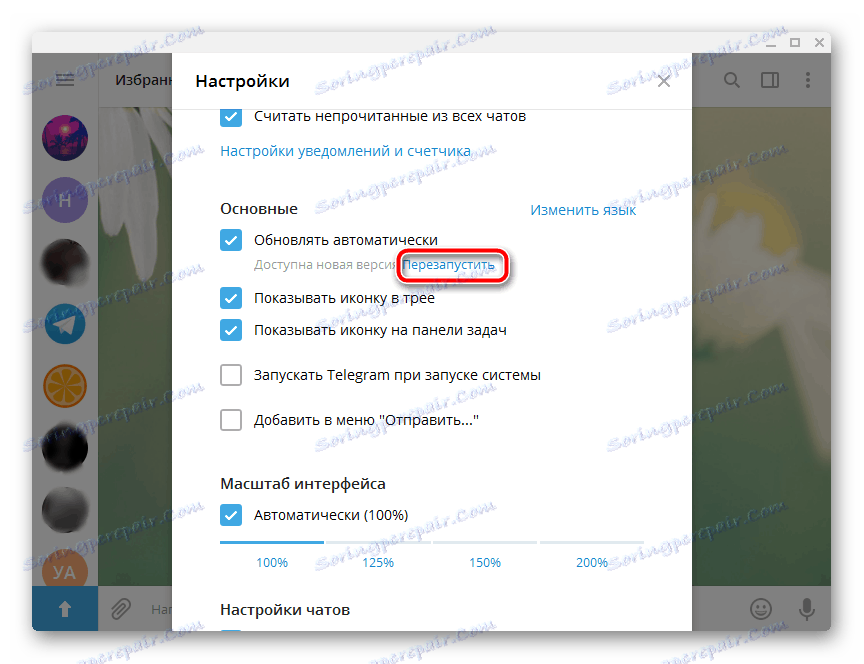
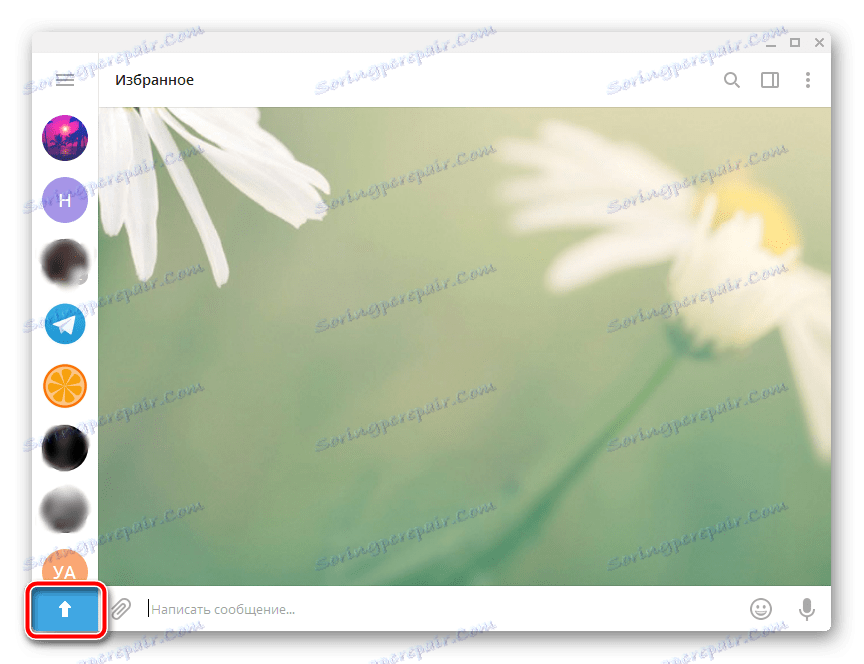
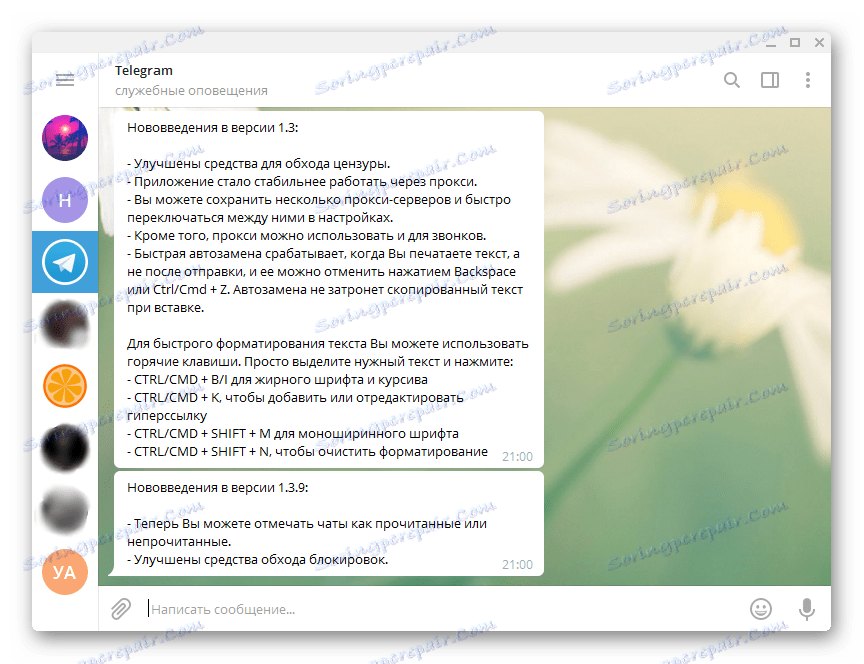
در صورتی که یک به روز رسانی به این دلیل برای هر دلیلی غیرممکن باشد، توصیه می شود به سادگی دانلود و نصب آخرین نسخه دسکتاپ Telegram از سایت رسمی. علاوه بر این، بعضی از کاربران نسخه قدیمی Telegram به دلیل قفل ها کار خوبی نمی کنند، که به دلیل آن نمی توان آن را به طور خودکار به روز کرد. نصب دستی از آخرین نسخه در این مورد به نظر می رسد این است:
- برنامه را باز کنید و به «هشدارهای خدماتی» بروید ، جایی که باید پیامی در مورد بی ثباتی نسخه مورد استفاده دریافت کنید.
- برای دانلود نصب، بر روی فایل متصل کلیک کنید.
- اجرای فایل دانلود شده برای شروع نصب.
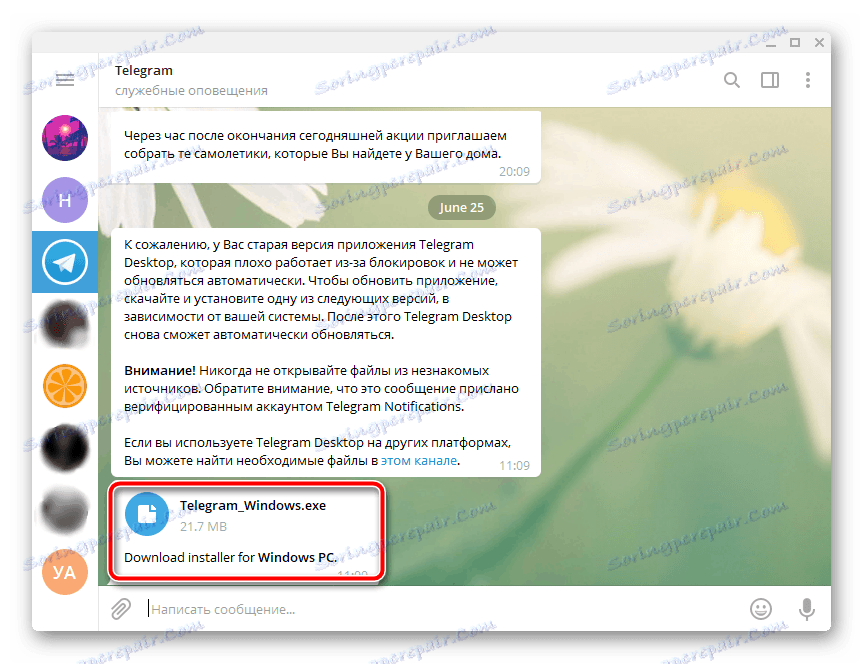

دستورالعمل های دقیق برای انجام این فرایند را می توان در مقاله در لینک زیر یافت. توجه به روش اول و پیگیری راهنمای، با شروع از مرحله پنجم.
جزئیات بیشتر: نصب Telegram بر روی کامپیوتر
ما Telegram را برای گوشی های هوشمند به روز می کنیم
تعداد زیادی از کاربران نصب می شوند تلگرام در iOS یا پلت فرم آندروید. برای نسخه موبایل برنامه، به روز رسانی نیز به طور دوره ای منتشر می شود، همانطور که در یک برنامه کامپیوتری اتفاق می افتد. با این حال، روند نصب نوآوری کمی متفاوت است. بیایید نگاهی کلی به دستورالعمل کلی برای هر دو سیستم عامل فوق ذکر کنیم، زیرا دستکاری های اعدام تقریبا یکسان هستند:
- به فروشگاه App یا وارد شوید بازار بازی . در اولین اول، بلافاصله به بخش «به روزرسانیها» بروید و در فروشگاه Play، منو را گسترش دهید و به «برنامهها و بازیهای من» بروید .
- در لیست ظاهر شد، پیام رسان را پیدا کرده و بر روی دکمه Update کلیک کنید.
- منتظر فایل های جدید نرم افزار برای دانلود و نصب.
- در حالی که روند دانلود در حال انجام است، شما می توانید بلافاصله برای به روز رسانی خودکار برای Telegram در صورت لزوم نصب کنید.
- در پایان نصب، برنامه را اجرا کنید.
- اطلاعیه خدمات را بخوانید تا از تغییرات و نوآوری ها خلاص شوید.
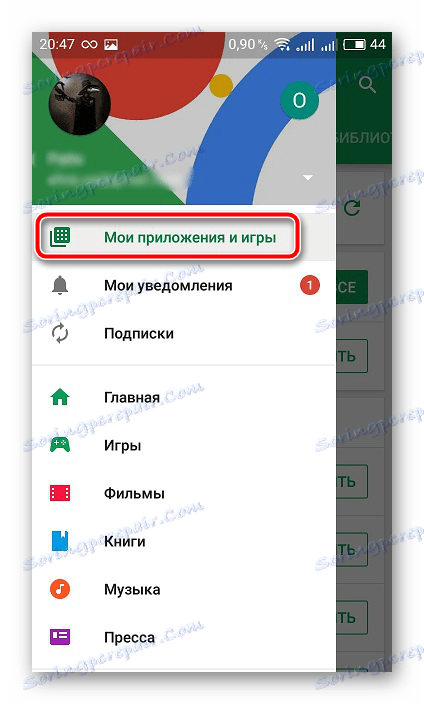
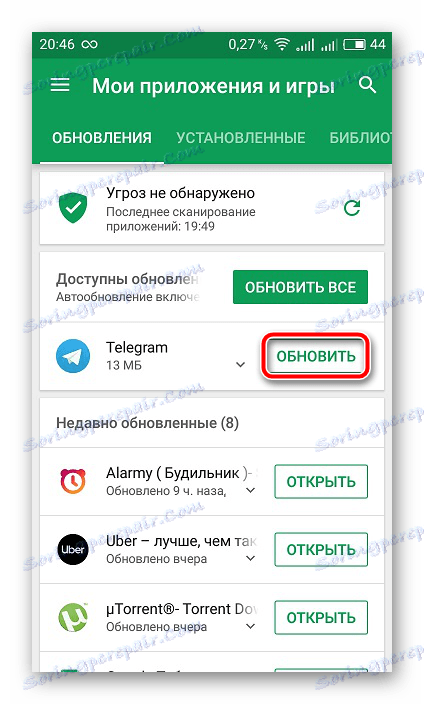
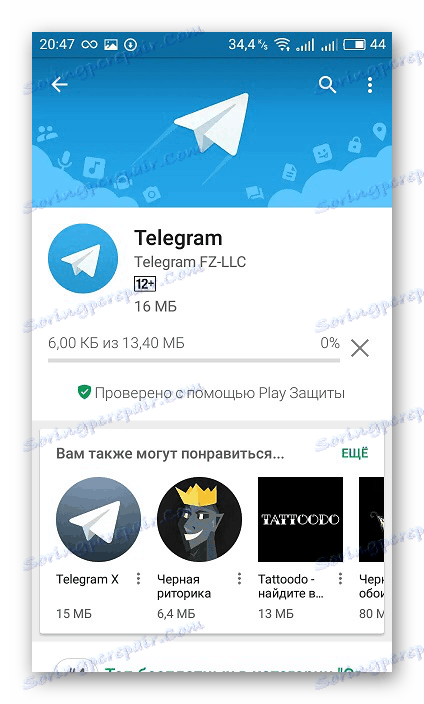
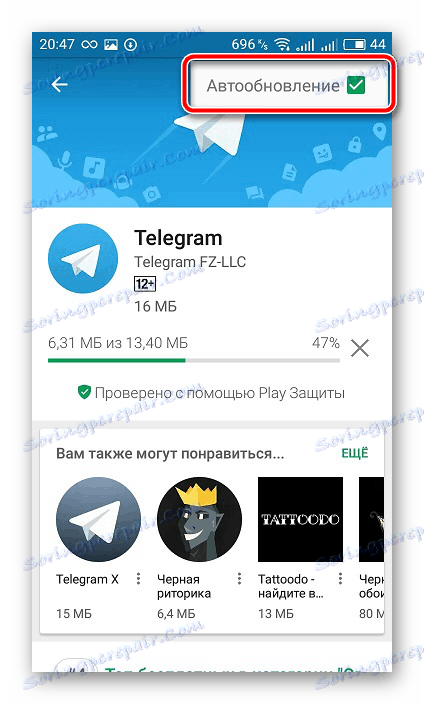
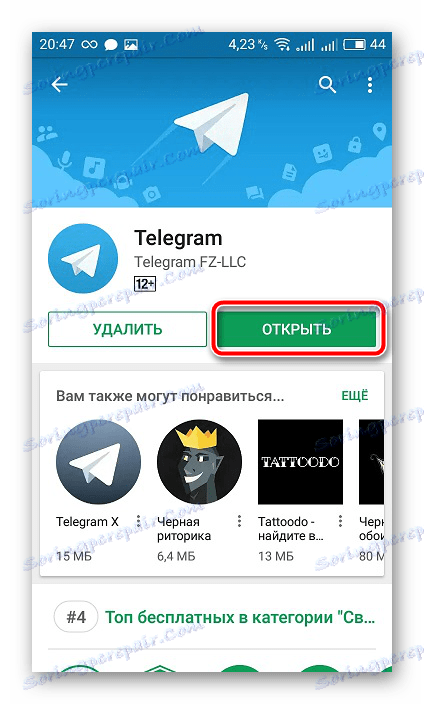
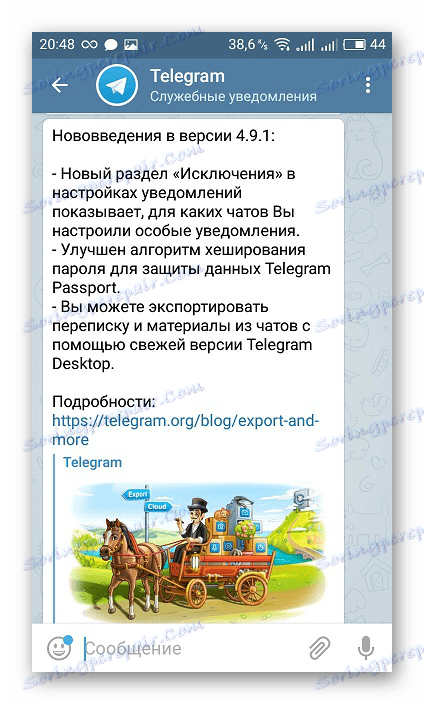
همانطور که می بینید، صرف نظر از پلت فرم استفاده شده از Telegram بروز رسانی به نسخه جدید، چیزی دشوار نیست. تمام دستکاری ها فقط چند دقیقه انجام می شود و کاربر نیازی به دانش یا مهارت های اضافی برای مقابله با این کار ندارد.
